맥북 PDF 파일 용량 줄이는 방법 (맥용 한글에서 PDF 용량 줄이기 안될 때)
제가 하는 업무들은 특성상 업무 처리를 하면서 공공기관이나 시청 등 정부기관과 문서를 주고받는 일이 많은데요. 최근에는 서명 등이 들어간 제출 자료들이 주기적으로 있어서 PDF로 자료나 문서를 제출하고 있습니다. 양식은 기관의 경우 항상 hwp로 작업하기 때문에 맥용 한글을 사용 중이며, 현재 한컴독스를 구독해서 잘 쓰고 있습니다.
맥용 한컴독스는 윈도우용 한컴독스에 비해서 기능이 조금 떨어진다고 느껴집니다만, 맥북 환경에서는 다른 선택지가 있는것도 아니라서 그냥 문서작업이 안정적으로 잘 되는것만으로도 만족해야하는 입장인데요.
최근 몇달간 PDF 자료를 주고받을 때, 민간기업과의 문서 소통에서는 큰 문제가 없었는데, 특히 기관이나 정부기관에서는 문서나 PDF 용량이 클 경우에는 문서가 열리지 않는다는 답장이나 전화를 많이들 주시더라고요. 왜 그런지는 잘 모르겠는데, 꼭 정부기관에서만 이런 문제가 발생하는 것 같았습니다. 제 경험상 PDF나 문서 용량이 50메가를 넘게되면 안열린다는 것 같고, 정확한 수치는 알 수 없는데 아무튼 안열린다고해서 다시 압축해서 보내고... 뭐 그런 일들이 있었습니다.
그래서 정부기관에 PDF를 제출할 땐 처음부터 PDF 용량을 줄여서 제출해서 번거로운 일을 안만들려고 하고 있는데요. 맥북에서는 PDF용량을 줄이는게 조금 다른 방법을 쓰고 있어서 기록용으로 포스팅합니다.

맥용 한글 hwp에서 메뉴에 보면 [PDF로 저장하기] 메뉴가 있습니다. 이렇게 저장하면 PDF로 저장할 수 있는데요. 문제는 이렇게 저장할 때 아무런 옵션이 없어서 용량 컨트롤 등이 안된다는점입니다.

[다른 이름으로 저장하기]를 이용해봐도 맥용 한글, 맥용 한컴독스에서는 PDF로 따로 저장할 수 없도록 돼 있습니다.

일반 문서들은 괜찮은데 특히 위 이미지처럼 문서에 사진 등 이미지가 들어간 케이스의 경우, 한글에서 PDF로 저장하기를 해버리게 되면, 용량이 엄청나게 늘어나게 됩니다.
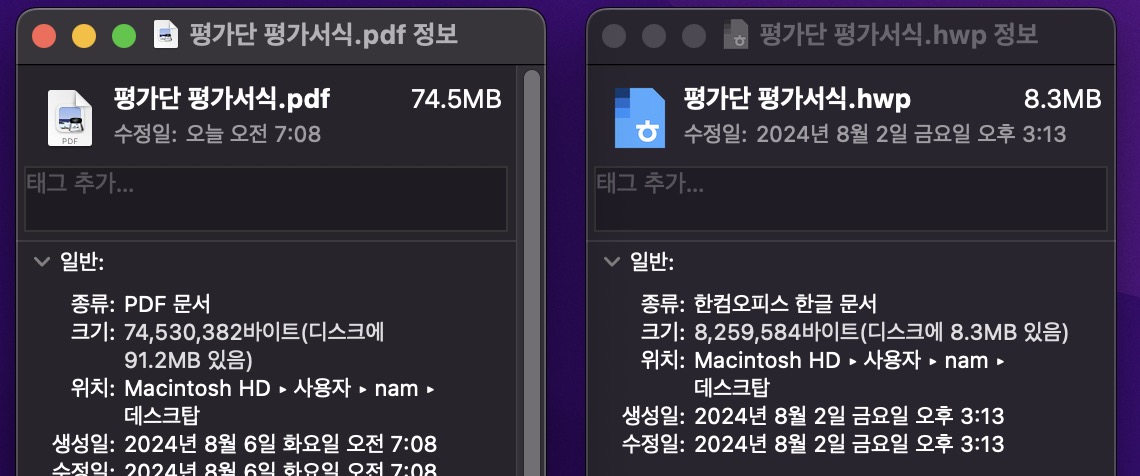
70메가 수준도 사실은 요즘에는 그렇게까지 큰 용량은 아니긴 합니다만, 정부기관에서는 문서가 안열린다고하니 용량을 줄여야하며 이 문제를 해결해야합니다.
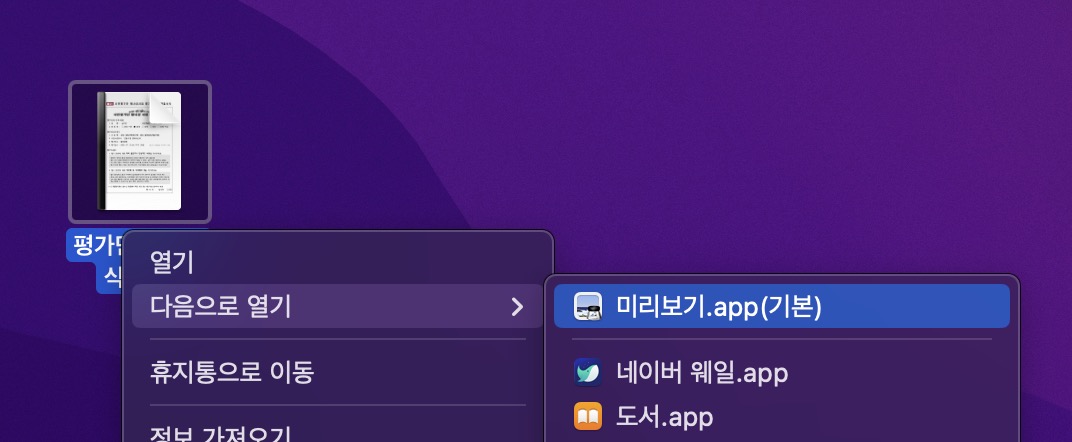
일단 PDF로 저장된 문서를 마우스 오른쪽 클릭해서 [미리보기] 앱으로 열어줍니다.
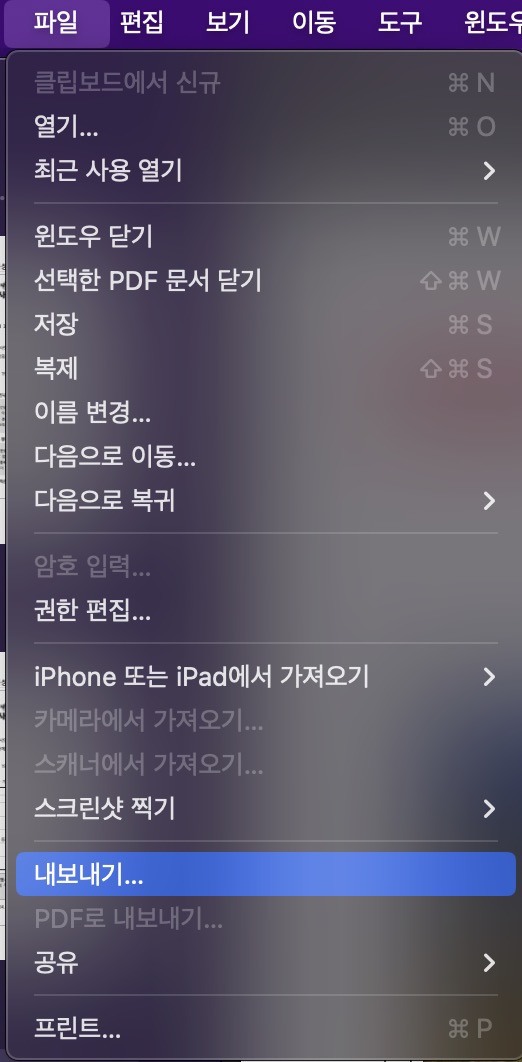
그런 다음 미리보기 앱에서 [내보내기]를 클릭합니다.

저장할 때 화면에 보면 아래쪽에 [Quartz 필터]라는 항목이 있고 여기를 클릭해서 [Reduce File Size]를 선택하고 저장합니다.
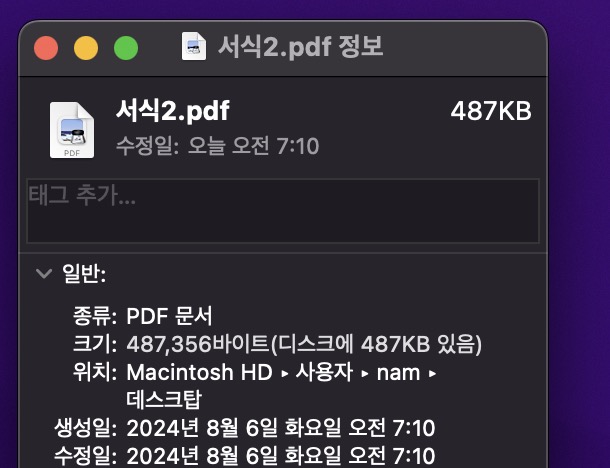
이렇게하면 용량이 대폭 줄어들어서 괜찮은 수준으로 용량이 줄어든 모습을 볼 수 있습니다.
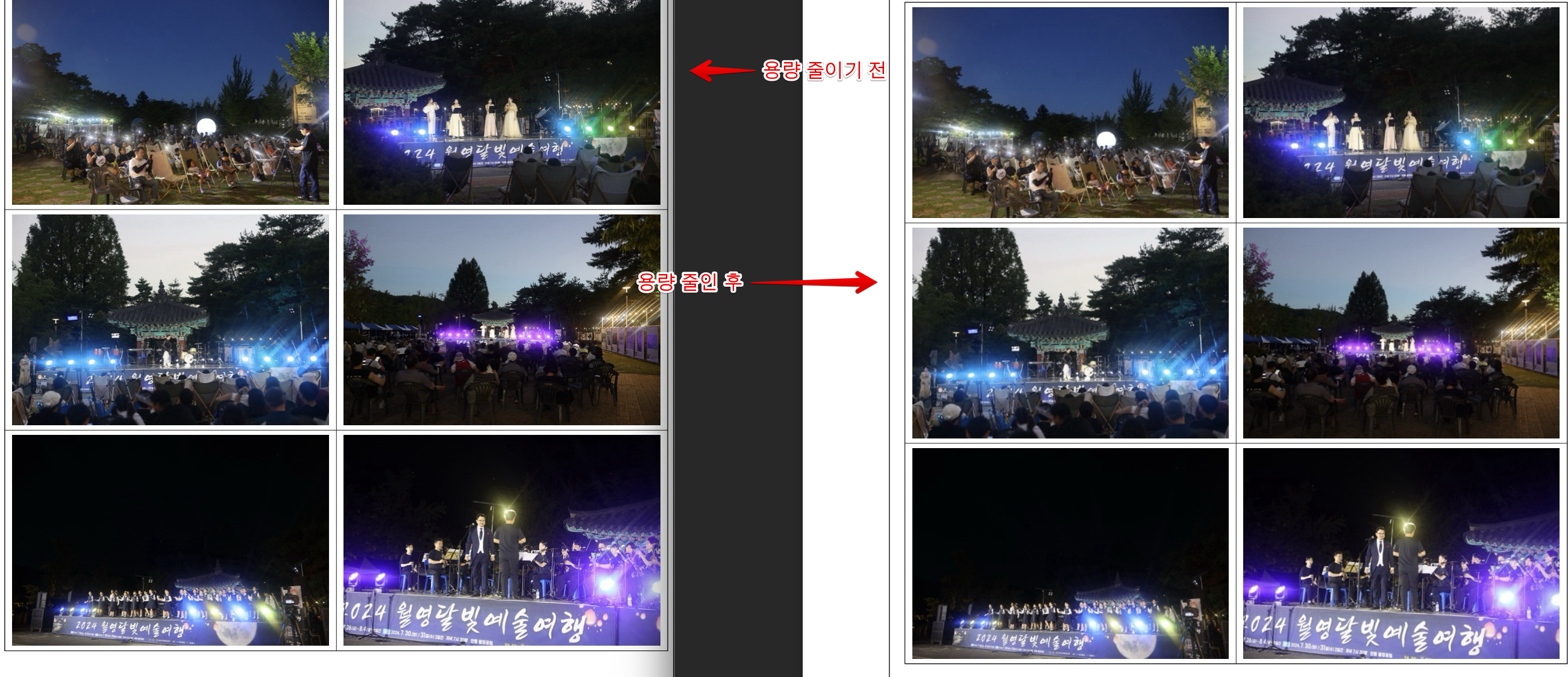
원본 PDF와 용량을 줄인 PDF에서 이미지 품질을 비교해봐도, 사실 큰 차이가 없고 사람 눈으로 느껴지지 않을 정도입니다. 하지만 용량은 70메가에서 50KB로 대폭 줄어들었기 때문에 활용하기에 좋습니다.